Endereço de e-mail é apenas para receber ou enviar e-mails?
Gmail responde não.
Hoje, com um Gmail, você pode lidar com contatos que você só faz no iPhone antigamente.
Gerenciar seus contatos do iPhone no Gmail é o mais conveniente possível.
A questão é como sincronizar contatos do iPhone com o Gmail para atualização?
Esta página coleta métodos 3 eficientes de transferência de contatos do iPhone para o Gmail.
Continue lendo e obtenha o guia detalhado.
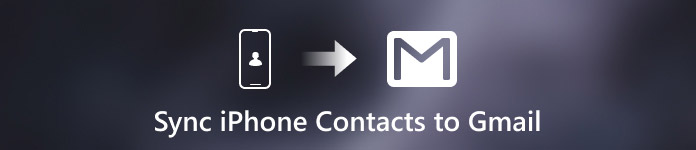
- Parte 1: Sincronizar contatos do iPhone para o Gmail por conta do Google automaticamente
- Parte 2. Como transferir contatos do iPhone para o Gmail com o iCloud
- Parte 3. Como exportar contatos do iPhone para o Gmail sem o iCloud (mais fácil)
Parte 1: Sincronizar contatos do iPhone para o Gmail por conta do Google automaticamente
Quando sincronizamos os contatos do Google no celular Android, tudo o que precisamos fazer é adicionar a conta do Google em "Configurações". Na verdade, o iPhone também tem o recurso de gerenciamento de conta semelhante no aplicativo Configurações. É a maneira mais fácil de sincronizar contatos do iPhone com o Gmail.
Passo 1. Desbloqueie seu iPhone, vá para o aplicativo "Ajustes" e conecte seu dispositivo a uma rede Wi-Fi.
Passo 2. Se você usa iOS 10.2 ou anterior, localize e toque em "Mail, Contatos, Calendários". No iOS 10.3 e superior, vá para a opção "Contatos"> "Contas". Em seguida, vá para "Adicionar conta" e selecione "Google".
Passo 3. Quando você for levado para a tela da conta do Gmail, digite sua conta e senha do Gmail e coloque o botão "Contatos" na posição "LIGADO". Agora, você conclui a exportação dos contatos do iPhone para o Gmail.

Sempre que você alterar ou adicionar contatos no seu iPhone, as alterações também serão sincronizadas com os contatos do Google.
Observe que, se você não deseja atualizar todos os contatos sempre para o Gmail, basta desligar "Contatos". Então, se você apagou acidentalmente contatos do iPhone, terá a oportunidade de restaurar contatos do Gmail.
Parte 2. Como transferir contatos do iPhone para o Gmail com o iCloud
Como antes, o iCloud funciona bem em fazer backup de contatos do iPhone, exportar contatos do iPhone do iCloud e importar contatos para o Gmail.
Etapa 1. Backup de contatos do iPhone para o iCloud
Abra o seu iPhone e toque em "Configurações". Encontre sua conta da Apple na parte superior e clique nela. Role para baixo para encontrar o botão "iCloud". Ative "Contatos" e sua conta iCloud começará a sincronizar os contatos do iPhone automaticamente.
Aguarde pacientemente todo o processo de backup.

Etapa 2. Exportar backup de contatos do iPhone para o computador
Acesse www.icloud.com em seu computador. Digite seu ID Apple e senha. Clique no ícone "Contatos" para ver todos os seus contatos do iPhone.
Selecione os contatos do iPhone que você deseja sincronizar com o Gmail. Clique no ícone de engrenagem "Configurações" no canto inferior esquerdo. Escolha a opção "Exportar vCard" no menu suspenso.

Etapa 3. Importar contatos do iPhone para o Gmail
Faça login na sua conta do Gmail no computador (Esqueceu o nome de usuário do Gmail?), visite "Contatos" e escolha "Importar Contatos" no painel esquerdo. Clique no botão "Escolher arquivo" para selecionar os contatos baixados anteriormente. Clique em "Importar" para fazer backup dos contatos do iPhone usando o iCloud com sucesso.
Dica: O Gmail permite exportar contatos nos formatos CSV do Google, CSV do Outlook e vCard. Mas o catálogo de endereços do iPhone suporta apenas vCard.

Dessa forma, você sincronizará todos os contatos à força com o Gmail, incluindo os contatos indesejados, e o processo de backup poderá levar muito tempo, se a Internet não estiver boa.
Parte 3. Como exportar contatos do iPhone para o Gmail sem o iCloud (mais fácil)
Não importa qual ferramenta você usa, o backup do iCloud ou a conta do Google, você descobrirá que o processo precisa do sistema sem fio e não terá chance de decidir se os contatos seletivos serão sincronizados com o Gmail. Para evitar esse inconveniente, sugerimos a maneira mais fácil com o iPhone Transfer.
Ele pode ajudar você a simplificar todo o procedimento, extraindo contatos seletivos do iPhone para o computador rapidamente.

4,000,000+ Transferências
Transfira os contatos do iPhone para o computador com um clique.
Selecione determinados contatos para fazer com que os contatos do Google sejam sincronizados com o iPhone.
Gerencie contatos do iPhone, como excluir, adicionar, editar, mesclar, etc. antes de sincronizar.
Funciona para todos os dispositivos iPhone, como iPhone 15/14/13/12/11/XS/XR/X/8/7/6, etc.
Etapa 1. Conecte o iPhone ao computador
Baixe gratuitamente este software para o seu computador. Use o cabo USB para conectar seu iPhone e o computador depois de executar esta ferramenta.

Etapa 2. Transferir contatos do iPhone
Selecione Contatos na faixa esquerda e, em seguida, selecione os contatos desejados. Clique em “Exportar para PC” na parte superior da janela para salvar os contatos do iPhone no computador. Você também pode selecionar "Toolkit" à esquerda. Clique em "Backup de contatos" para salvar todos os contatos no computador.
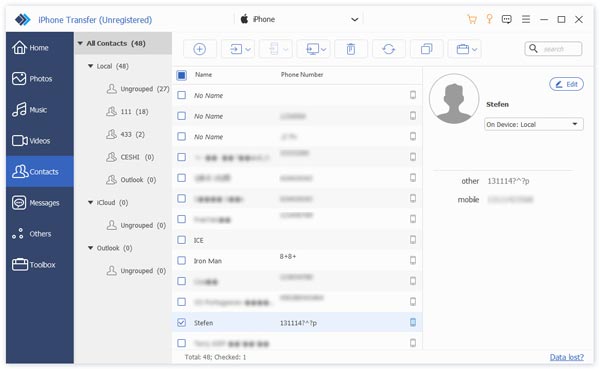
Etapa 3. Importar contatos do iPhone para o Gmail
Então você só precisa seguir o passo 3 no segundo método para importar contatos para o Gmail.
O iPhone Transfer funciona melhor do que você imagina.
Também pode funcionar para você:
- Copie músicas do iPhone para o iPhone
- Sincronizar o contato do iPhone com o iPhone
- Transferir toque do iPhone para o iPhone
Conclusão
Neste tutorial, mostramos como fazer a sincronização de contatos do Google com o iPhone. Agora, você pode entender como sincronizar contatos do iPhone com o Gmail. Com o iCloud ou a sincronização da conta do Google, você pode alcançar seu objetivo, mas o processo é um pouco longo. Se você quiser se livrar do procedimento longo, basta pegar o último método com o iPhone Transfer para ajudá-lo.








